移动系统操作教程(动手打造属于自己的随身移动系统)
动手打造属于自己的随身移动系统(二)
方法(二):
1、下载imagex_x86.exe和imagex_x64.exe版本(10.0.14393.0)
把2个程序复制到C盘Windows----System32文件夹下。

2、创建新的VHD,此电脑---管理----磁盘管理
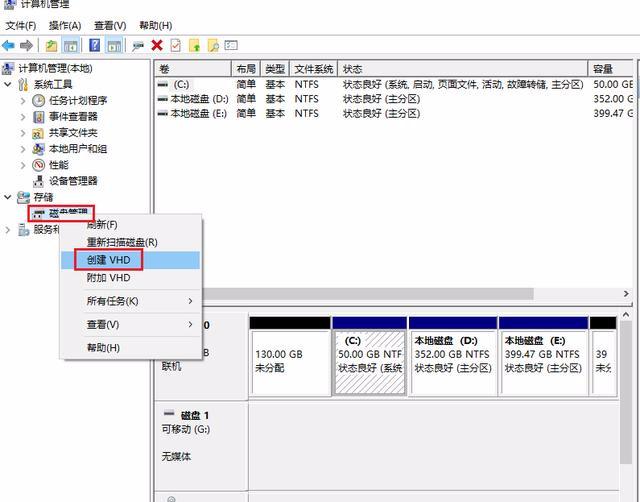
3、VHD固定大小8G,足够用就可以,不够以后再扩容。

完成后

4、格式化VHD分区,打开DG分区工具



5、挂载ISO镜像,盘符是"J"。

6、以管理员运行命令提示符

7、灌注系统到VHD,
(1)x86
命令符(管理员)输入"imagex_x86.exe /apply K:\sources\install.wim1 I:"
(2)x64
命令符(管理员)输入"imagex_x64.exe /apply K:\sources\install.wim 1 I:"
"1"代表镜像卷号,K---ISO挂载盘符,I-----VHD挂载盘符,盘符会变化,具体看盘符号。
大约要10分钟时间,完成100%后关闭命令符。

8、灌注系统完成

9、弹出(卸载)VHD(I盘)

10、复制VHD到D盘根目录下,修改名称,
编辑BCD文件,添加启动菜单,参考第二项。

11、重启电脑,进入安装系统,激活系统。
,免责声明:本文仅代表文章作者的个人观点,与本站无关。其原创性、真实性以及文中陈述文字和内容未经本站证实,对本文以及其中全部或者部分内容文字的真实性、完整性和原创性本站不作任何保证或承诺,请读者仅作参考,并自行核实相关内容。文章投诉邮箱:anhduc.ph@yahoo.com






